Options d’alignement
Dans la fenêtre Options d’alignement, vous pouvez définir les options pour l’alignement automatique dans l’éditeur d’alignement. Après avoir corrigé le premier lien d’un problème d’alignement, vous pouvez faire en sorte que memoQ réaligne automatiquement le reste de la paire de documents.
Comment se rendre ici
Ouvrez une paire de documents dans l’éditeur d’alignement. Dans le ruban Alignement, cliquez sur Exécuter l’Alignement. Ou, appuyez sur Ctrl+Maj+ R.
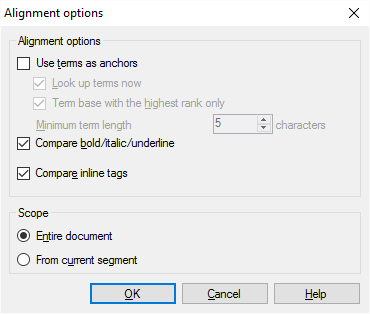
Que pouvez-vous faire?
Lorsque memoQ aligne deux documents, il compare les longueurs des segments. C’est ainsi qu’il essaie de trouver des segments source et des traductions qui vont ensemble. Parfois, memoQ remarque qu’une seule phrase a été traduite en deux phrases - ou l’inverse: lorsque cela se produit, memoQ joint automatiquement les segments d’un côté ou de l’autre. Autrement, memoQ suit l’ordre des segments.
Il y a des options supplémentaires qui rendent l’alignement plus précis. Par exemple, memoQ ne peut pas reconnaître si des segments ont été omis de la traduction. Si vous activez l’utilisation d’ancres, memoQ vérifiera si le même terme, nombre ou mise en forme apparaît des deux côtés, et suivra ceux-ci lorsqu’il relie les segments, plutôt que de se baser uniquement sur la longueur.
Dans cette fenêtre, vous pouvez faire en sorte que memoQ utilise des ancres pour des correspondances plus précises:
Il peut y avoir des mots, des balises ou une mise en forme dans les segments que memoQ peut reconnaître. Si le segment source et la traduction contiennent des mots, des balises ou une mise en forme qui vont ensemble, memoQ peut les lier - même lorsque la méthode 'traditionnelle' suggère un lien différent. Ces choses s’appellent des ancres. Dans memoQ, les ancres peuvent être des termes (provenant de bases terminologiques), des balises internes et de la mise en forme.
Si vous utilisez des bases terminologiques dans votre projet, cochez la case Utiliser les termes comme points d’ancrage. memoQ cherchera des termes dans les documents alignés. Vous avez besoin de bases terminologiques dans votre projet pour faire cela. Si memoQ trouve un terme source dans un segment source, et sa traduction dans un segment cible, cela constitue une ancre: À partir de cela, memoQ sait que les deux segments vont ensemble.
Vous ne pouvez pas faire cela si vous commencez l’alignement à partir de la Console de gestion des ressources et non à partir d’un projet.
Il y a quelques options supplémentaires pour affiner ceci:
- S’il y a plusieurs termes, cochez la case Recherche de termes maintenant. Normalement, memoQ consulte les bases terminologiques pendant qu’il associe les segments. Mais si vous pensez que memoQ trouvera beaucoup de termes, et cochez cette case, memoQ lira les documents et recherchera tous les termes possibles à l’avance. Cela rend l’alignement plus rapide.
- S’il y a plusieurs bases terminologiques dans le projet, cochez Base terminologique de premier rang uniquement. memoQ n’utilisera que la base terminologique la plus élevée. Si vous avez de grandes bases terminologiques de référence, cela accélérera également l’alignement.
- S’il y a de nombreux termes courts dans les bases terminologiques, vérifiez la case à cocher de la longueur minimale des termes. Les termes courts peuvent être des fausses ancres, ce qui ralentit l’alignement et le rend moins précis. Si vous cochez ceci, memoQ ne prendra pas en compte les mots qui sont plus courts que le nombre de caractères ici. Ne changez pas le numéro par défaut, à moins que vous ayez des raisons de le faire.
Si les documents ont une mise en forme en gras, italique ou soulignée, cochez la case Comparer gras/italique/souligné. memoQ recherchera le texte qui est formaté de la même manière dans les deux segments. Par exemple, si memoQ constate qu’une partie du texte des deux segments est formatée en gras italique, il supposera que les deux segments sont liés. Cette option est la meilleure lorsque vous travaillez avec Word, PowerPoint ou des documents HTML.
Si les documents contiennent des balises internes, cochez la case Comparer les balises internes. memoQ recherchera des balises internes identiques et fera correspondre les segments lorsqu’il les trouvera. Cette option est préférable si les deux documents sont au même format et utilisent des balises. De tels documents sont Word 2007 et supérieur, HTML, XML, Adobe InDesign, et bien d’autres.
Pour exécuter l’alignement pour la paire de documents complète à nouveau, cliquez sur le bouton radio Document complet.
Pour aligner le reste de la paire de documents uniquement, cliquez sur le bouton Depuis la radio de segment actuel. Utilisez cette option après avoir corrigé la première paire de segments d’un problème d’alignement.
Lorsque vous avez terminé
Exécuter l’alignement automatique sur la paire de documents: Cliquez sur OK.
Revenir à l’éditeur d’alignement sans exécuter l’alignement: Cliquez sur Annuler.